iPad32GB の呪いから逃れる方法
セキュリティ上の理由などから、アプリやiPadOSは常に最新の状態に保つのが望ましいです
(アップデートをしないよう呼びかけられている場合を除き)
そんなアップデートにもストレージ容量が必要です
カメラアプリを開いたら、「ストレージの空き容量が足りません」
そんな人に
パターン別容量の空け方
設定アプリ 一般>iPadストレージ
に進んで、ストレージの状態を確認してください
写真が多い → AAppが多い → Bシステム, その他が多い → C
A. 写真が多い
写真が多い人は、写真を減らしましょう。
A-1. GoogleDriveにデータを移してから消す
卒業まで取っておければいい人はこれがおすすめ
① GoogleDriveのフォルダーを作成する
「GoogleDrive」アプリを開き、右下の+ボタン>フォルダから写真を入れるフォルダを作る 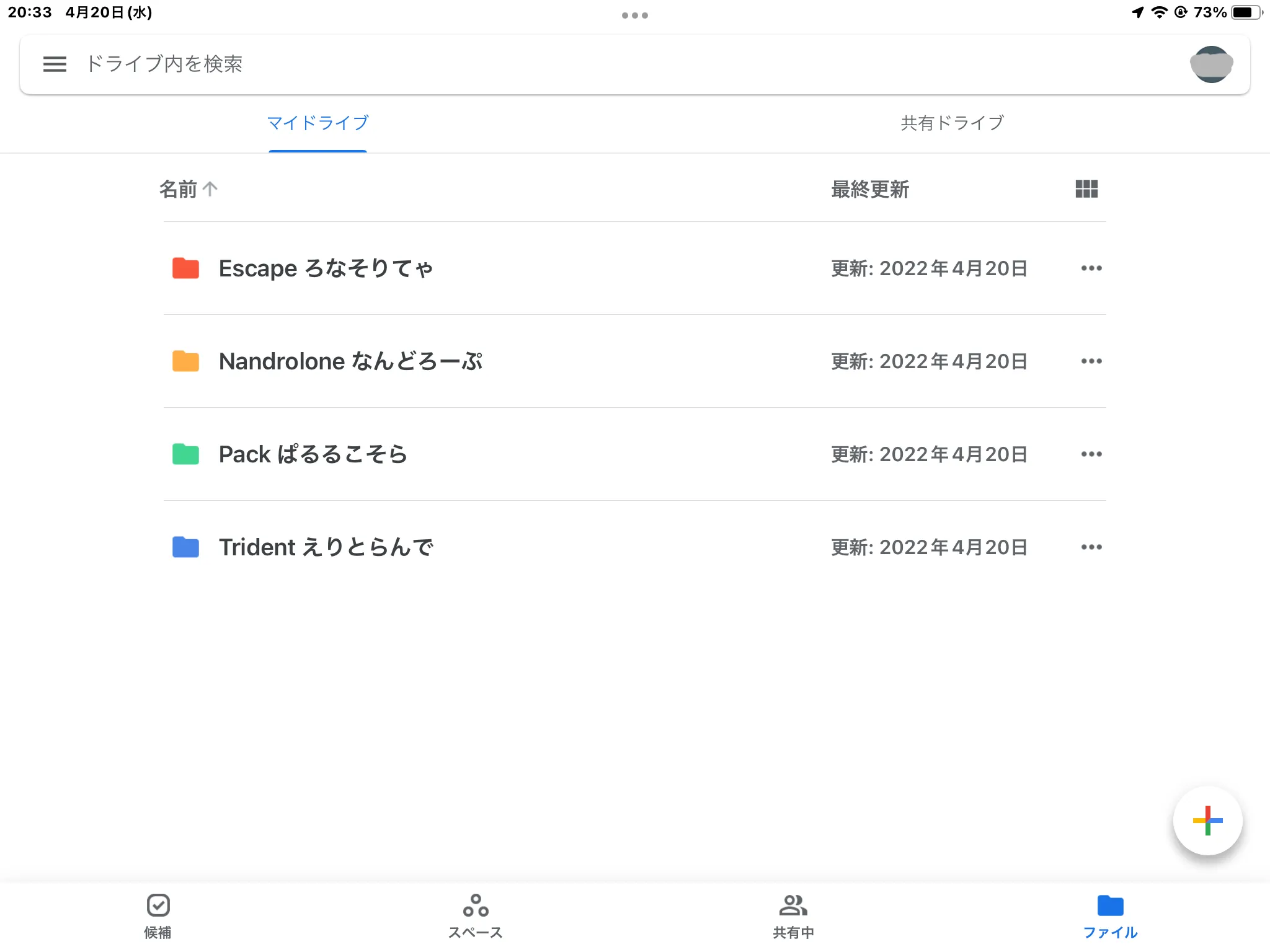
フォルダーが作成された 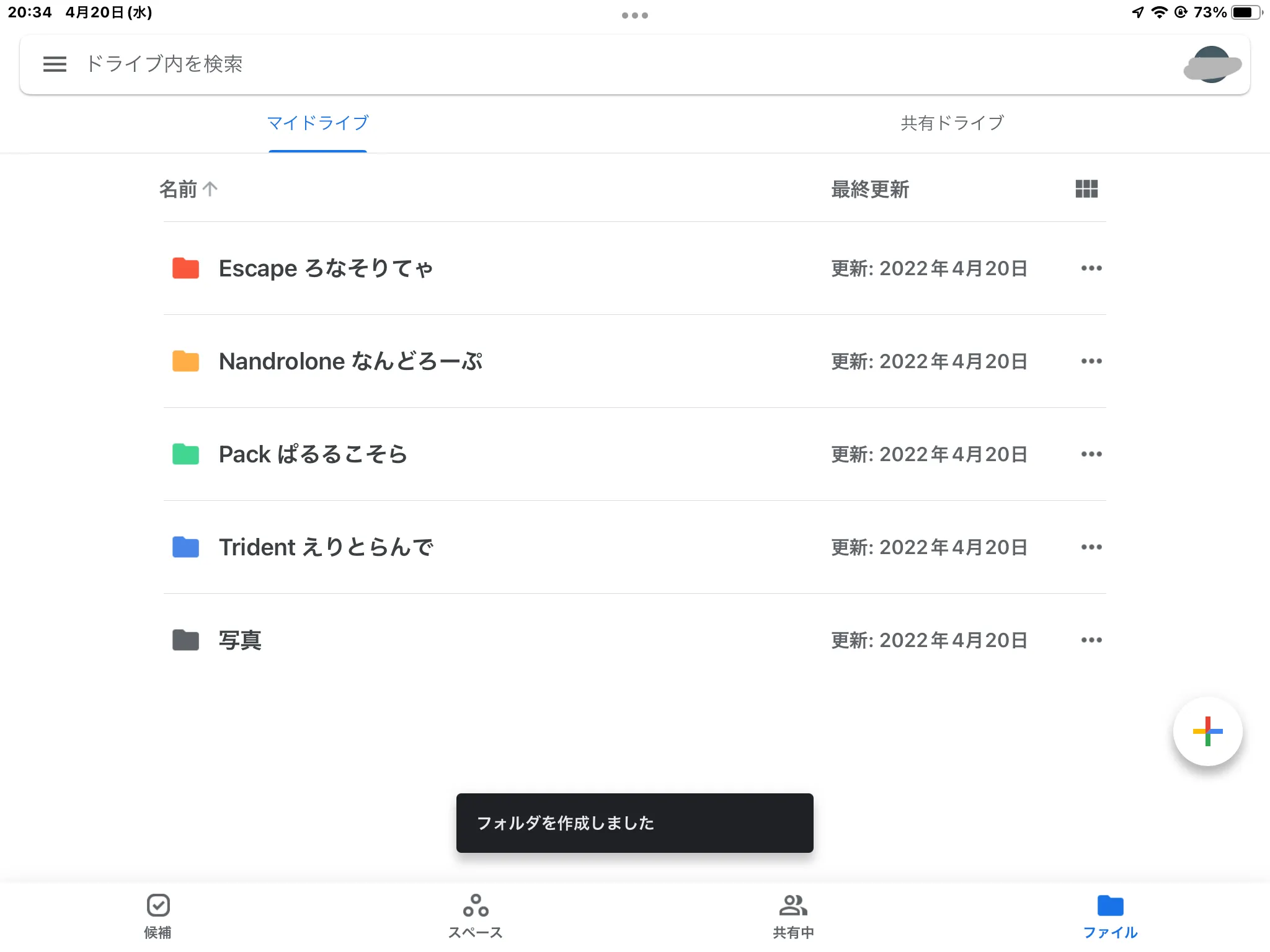
② アップロード画面を開く
②作成したフォルダを開き、+ボタン>アップロードを選択し、下の方に出てくる「写真と動画」を選ぶ 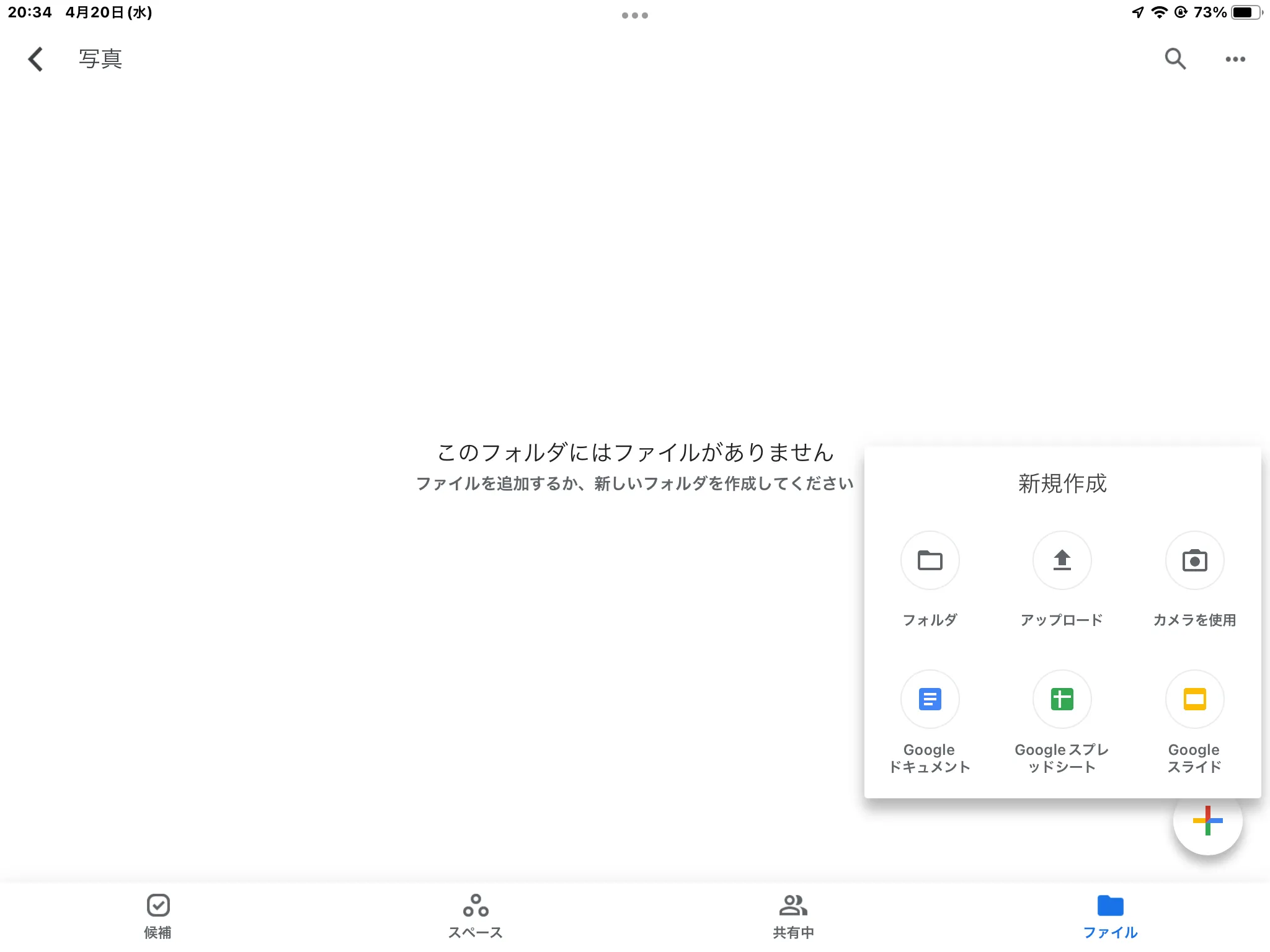
③ 写真をアップロードする
「最近の項目」からアップロードしたい写真を選んでアップロードする 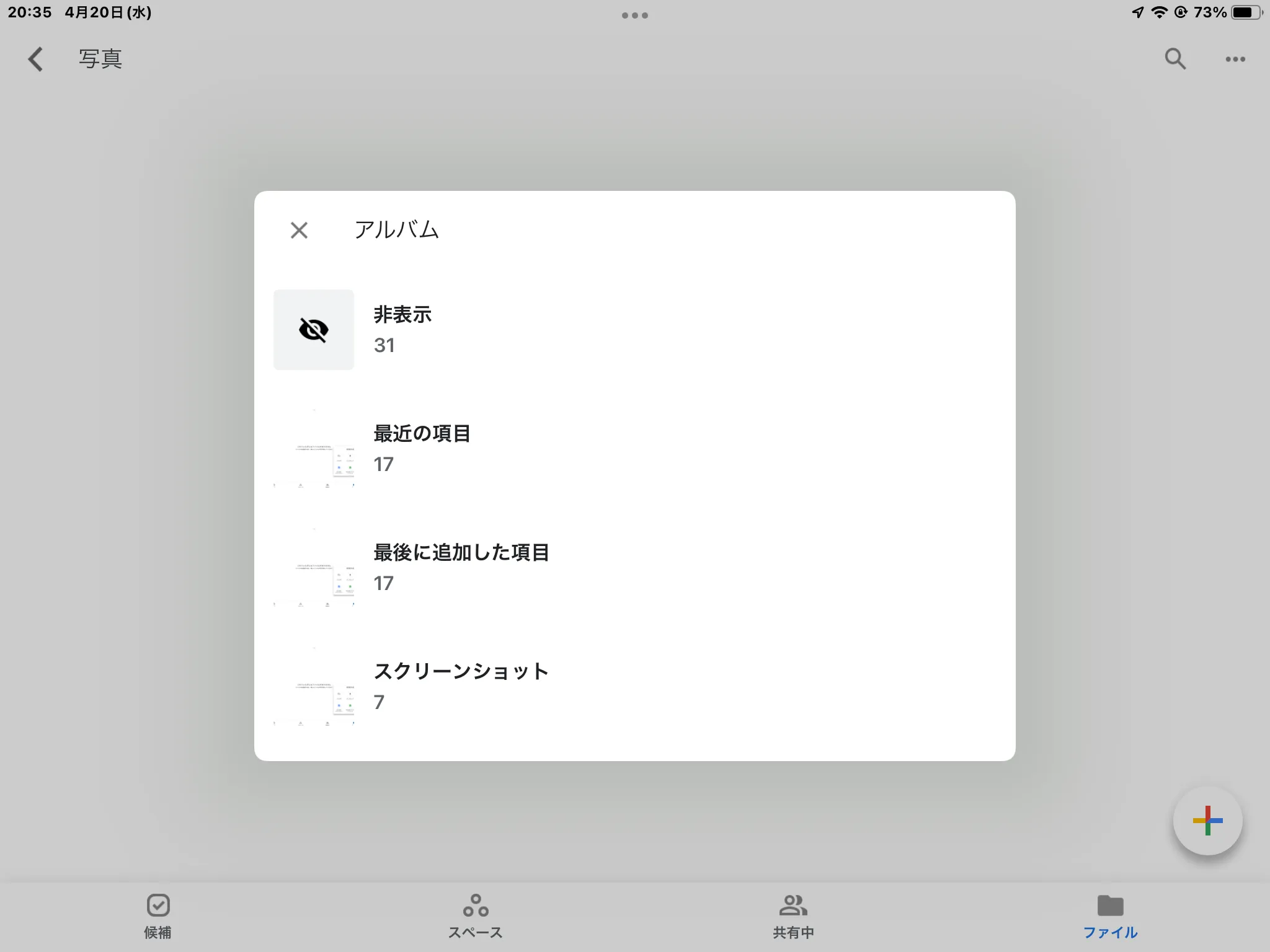
写真を選択できたら アップロード をタップする 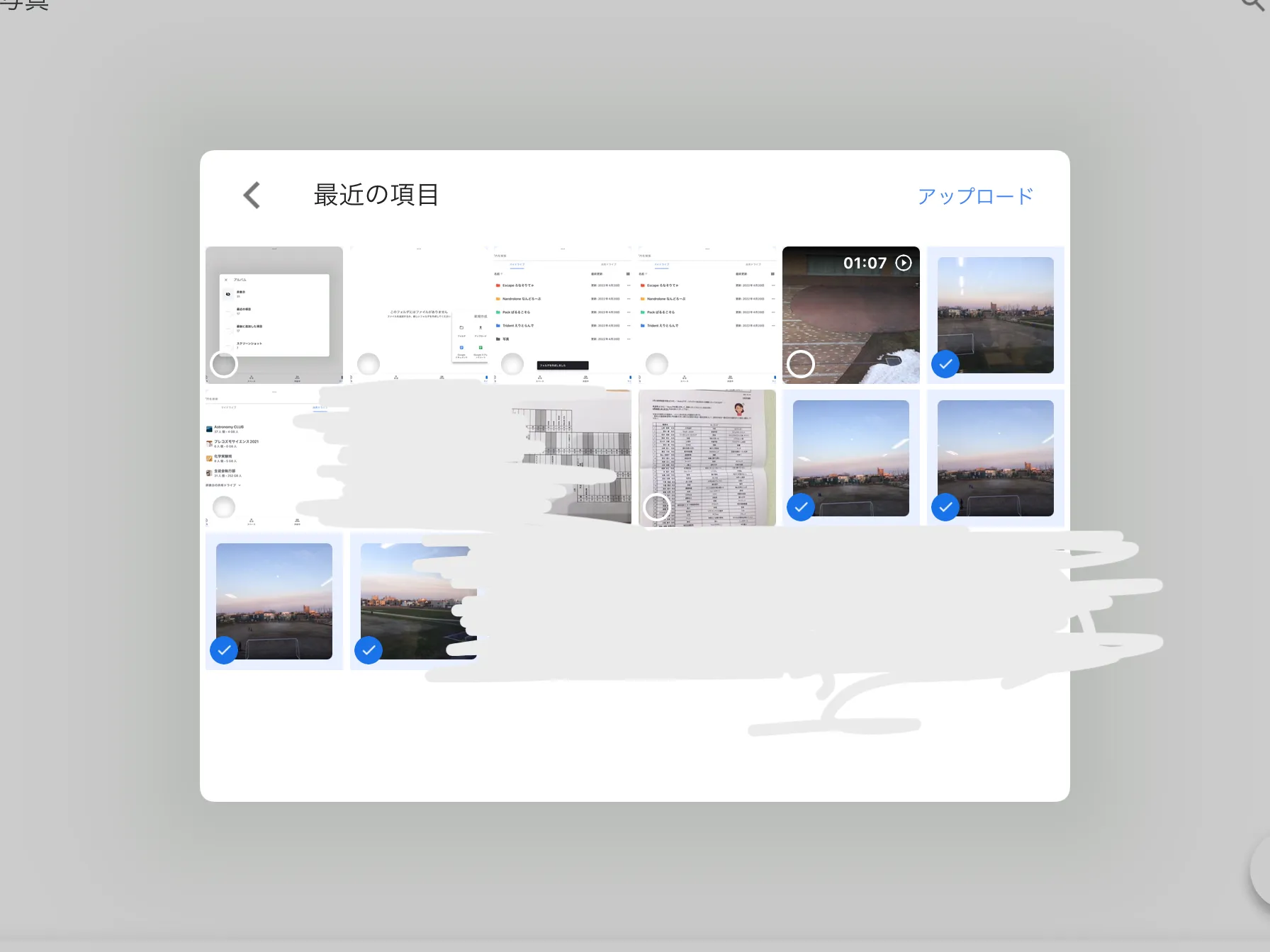
④ 元の写真を削除する
アップロードが完了したことが確認できたら、「写真」アプリからアップロードした写真や動画を削除する 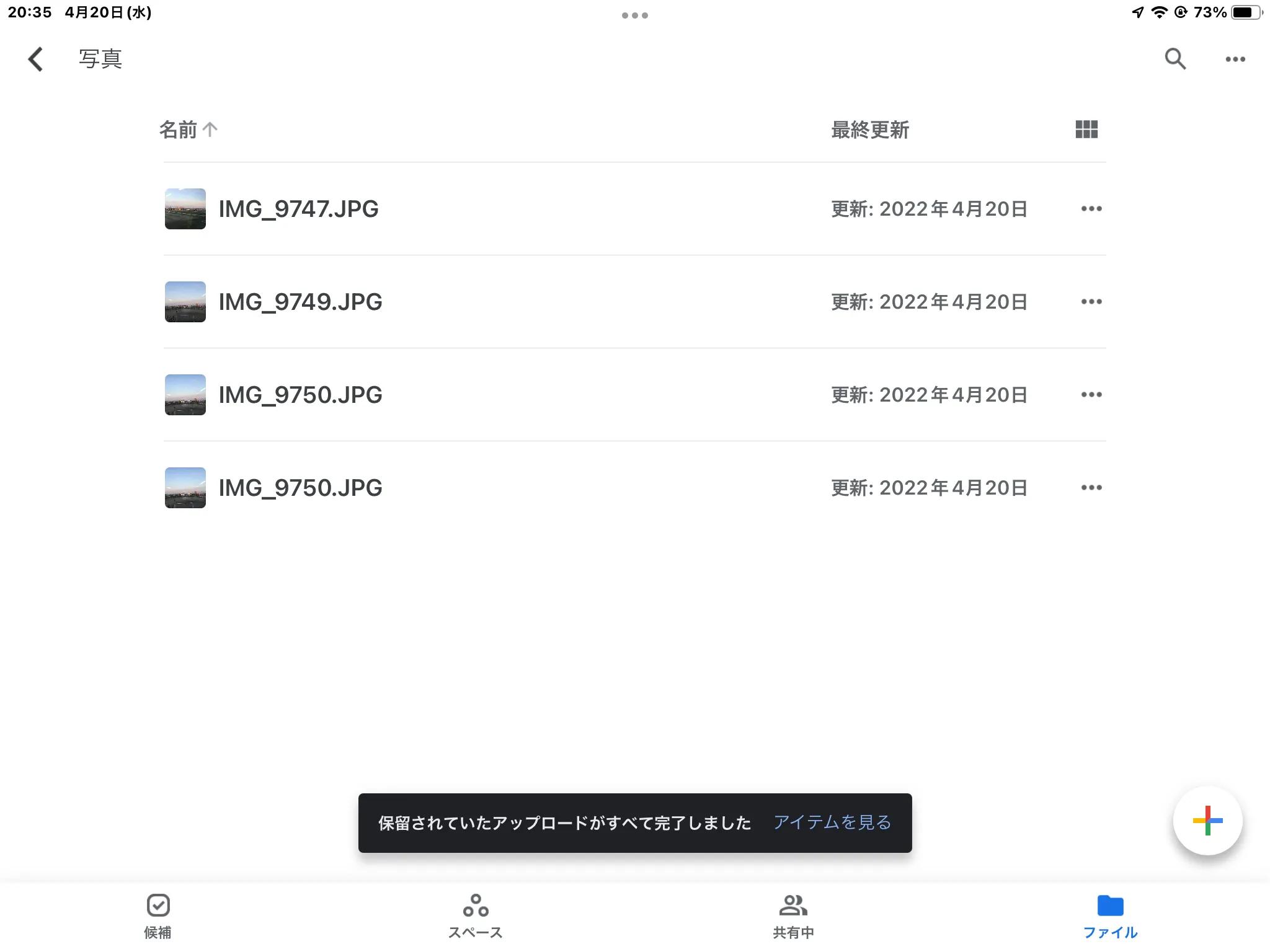
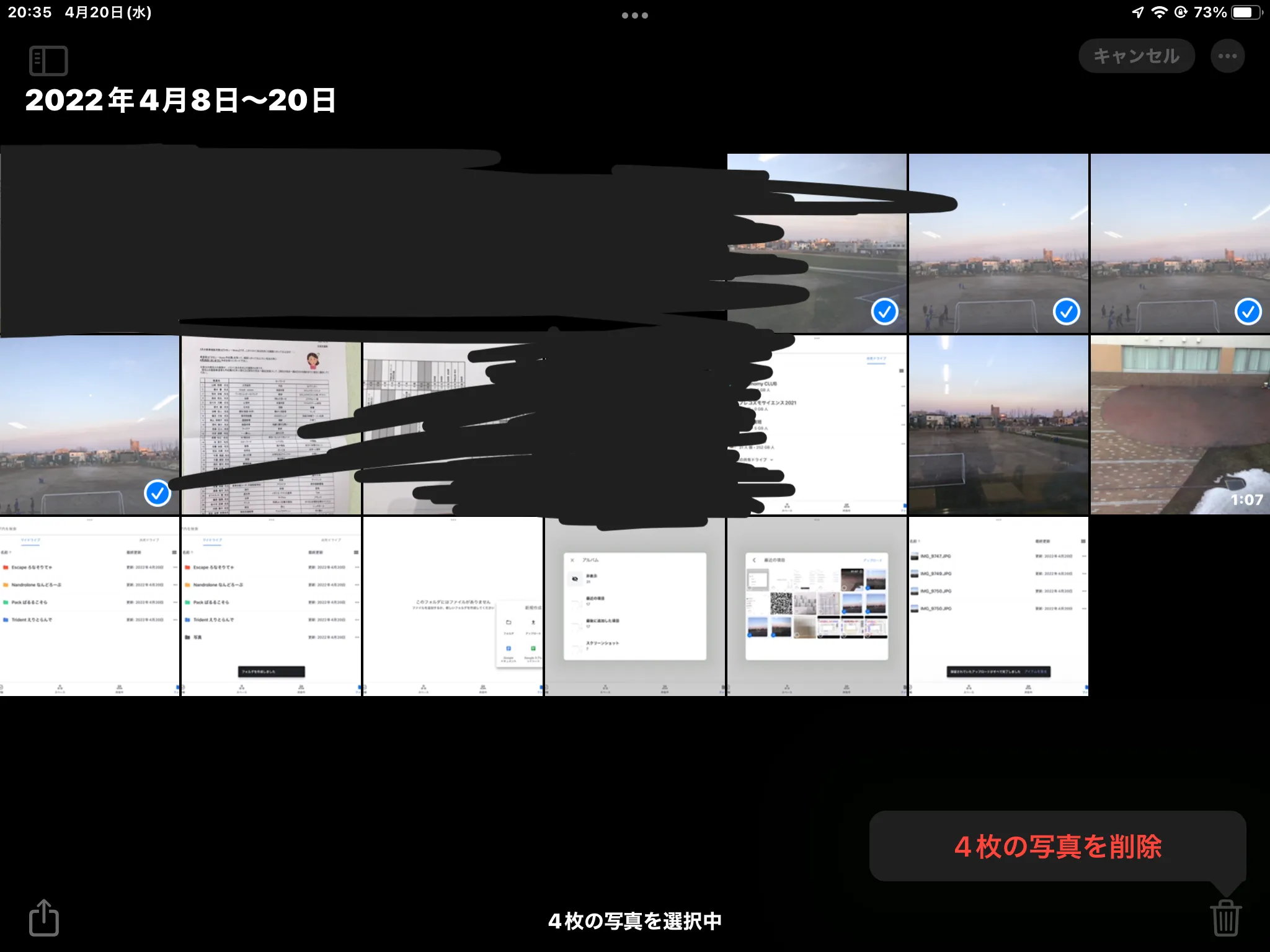
TIP
最近削除した項目にある間はストレージの空き容量は増えません
DANGER
完全に削除した写真は復元ができないので、確実にアップロードされていることを確認してください
A-2. GoogleDrive経由で自分のパソコンなどに写真をコピーする
①上記と同じ方法でGoogleDriveにデータをアップロードする
②自分のパソコンやスマートフォンから同じGoogleアカウントにログインする
③とっておきたいデータを「ダウンロード」から端末に移す
注意
GoogleドキュメントやGoogleスプレッドシートなどのGoogleWorkspace系ファイルはGoogleDrive外に移すことができません
個人用のGoogleDriveに移動させるか、Word、Powerpointなどの形式にしてダウンロードしましょう
必要ない写真、動画を探して消す
GoogleDriveを使いたくない人はこれしか方法はないと思います。
これから先本当に必要なデータか自分が持っているデータをよく確認してみてください。
特に、動画やLIVE写真などは容量が大きいので容量を圧迫している可能性があります。
データ量の多い写真の見つけ方
「iPadストレージ」から「写真」を探して開く 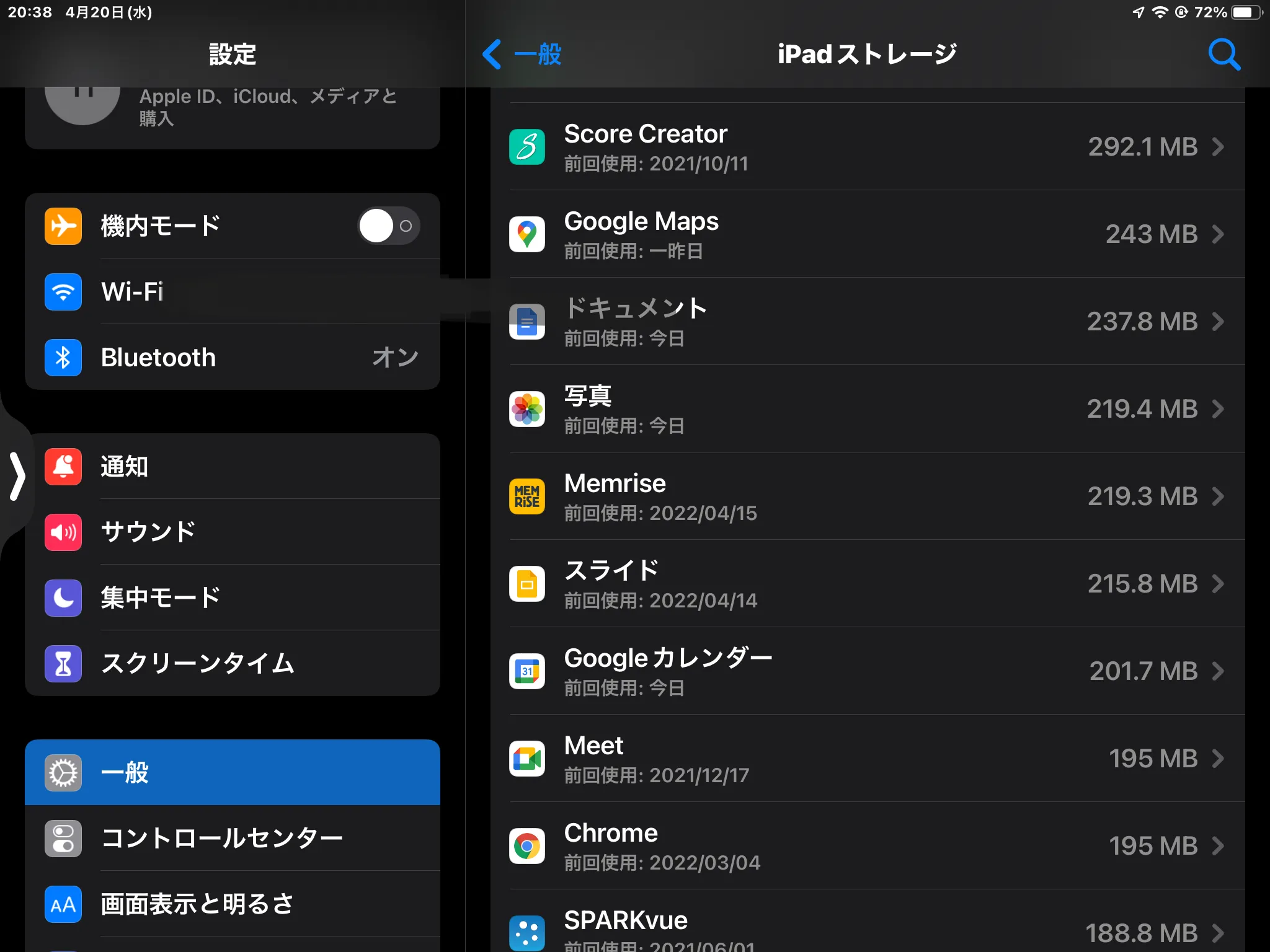
容量が多い動画ファイルなどがあればここに表示されるので参考にできる
この画面から削除も可能 
B. Appが多い
項目別の見出しを参照してください
ブック, iPad内, Pagesなどが多い
すぐに使わないファイルは「GoogleDrive」にアップロードしましょう
もう使っていないものは削除してしまうのも1つの方法です
iMovieが多い
・プロジェクトファイルが多く容量を圧迫している
→使っていないプロジェクトは削除する(必要に応じて映像を書き出しておく)
・サウンドなどの素材が多く容量を圧迫している
→サウンドなどのデータは編集画面の各音源を右にスワイプすることで削除ボタンが押せるようになります
必要になったらまたダウンロードできるので必要な時以外は削除をおすすめします
GarageBandが多い
・ソングパックや作品が多すぎる
→必要のないものは削除する(必要に応じて音源を書き出しておく)
・そもそもこのアプリは容量が大きいので、多少(2,3GB)はしょうがない
C. システム, その他が多い
システム:iPadOSの実行に必要なデータ
その他:キャッシュ(iPadが自動で一時的に保存しているファイル)が増えたり、ゴミ箱が不具合を起こしたときに膨れ上がる
予防するには
・容量が大きい動画やファイルを必要以上に保存しない
→容量が大きいファイルほど不具合が起こってデータが削除できなくなる確率が上がる気がする
・GoogleDriveからファイルを開きすぎない
→GoogleDriveで最近使ったファイルはオフラインで開けるかどうかに関わらず1日~1ヶ月程度キャッシュとして残る場合がある
・こまめにiPadOSのアップデートをする
→アップデートを貯めていると容量がだんだん大きくなり、最悪の場合容量不足になる
・使っていないブラウザのタブを閉じる
→ごくまれにタブを開きすぎていて(数十~数百個)、その他が減らない人がいる
対処するには
なんとか容量を空けてiPadOSをアップデートしましょう
アップデートすると過去のシステムファイルが整理されてシステムの容量が減ることがあります
iPad単体ではアップデートができなくてもパソコンのiTunesアプリ経由ならアップデートできることもあります
あまりにも長い時間この領域が減らなくて、まともに使えないぐらいひどくなったら、
そのときは相談してみるしかないんじゃないかなと思います
さいごに
ストレージはなくなってしまったらほとんど積み確定なので、一杯になりかけていないか気にかけるようにしましょう
分からないことがあったら身近の知っていそうな人に話してみるといいかもしれません
それでは楽しいiPadライフを!